ps如何利用「複製」「旋轉」指令製作圖形效果(總結)
- 奋力向前原創
- 2021-07-30 13:49:589506瀏覽
在
之前的文章《手把手教你如何使用ps文字添加塗鴉效果(常識分享)》中,給大家介紹了一種快速給文字添加塗鴉效果的小技巧。以下這篇文章跟大家介紹怎樣使用ps複製旋轉指令製作圖形效果的方法,我們一起看看怎麼做。
)
複製旋轉指令可以製作一些例如齒輪圖形,效果圖如下:




ps複製旋轉指令製作圖形效果的方法
1、新圖層,控制面板中新圖層。
)
2、繪製圖形,使用【橢圓】工具,畫好了然後複製一個圖層旋轉,按住【Ctrl T】,並且輸入旋轉角度,如下圖。
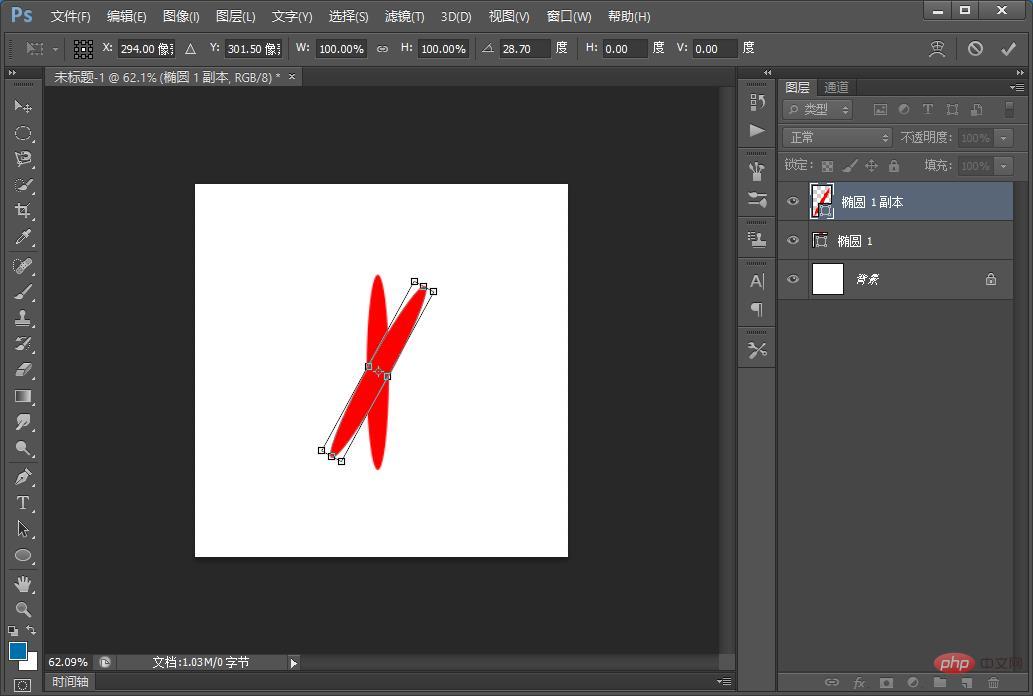
3、接住【Ctrl alt shift】並逐步按下【T】鍵
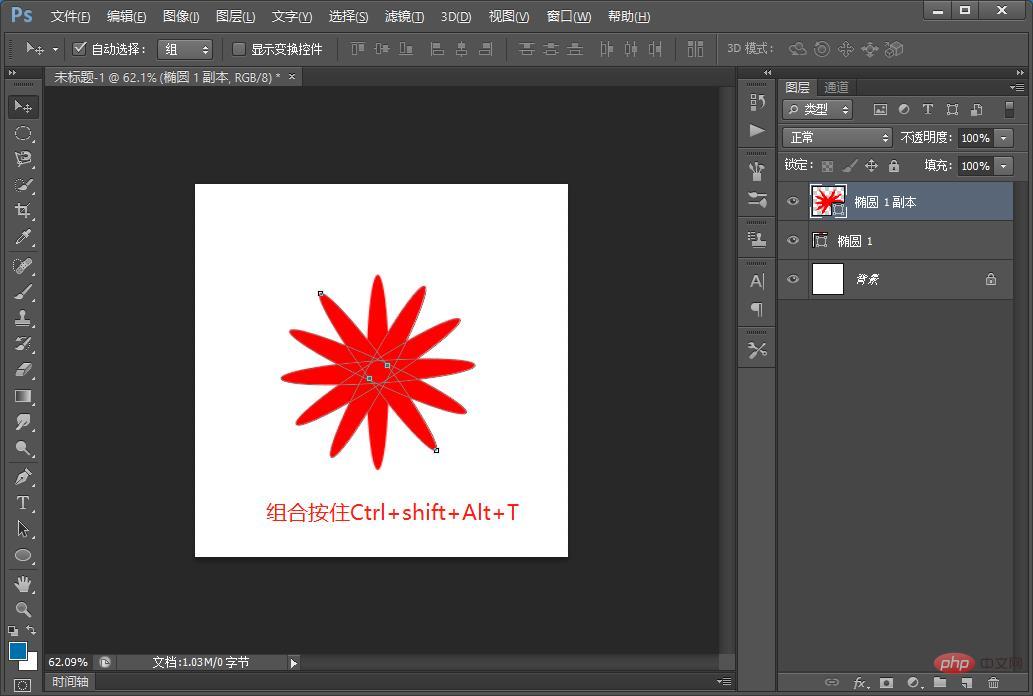
4、將中心點拖曳到下方,並複製圖層,依上述步驟旋轉複製。
)
#5、效果完成。
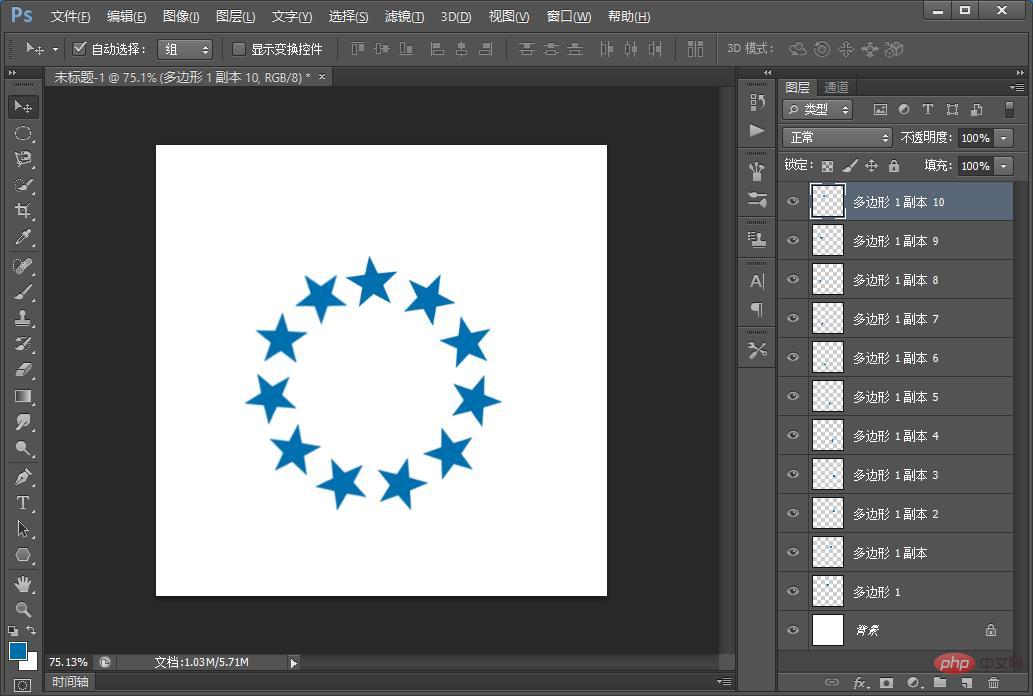
推薦學習:PS影片教學
#以上是ps如何利用「複製」「旋轉」指令製作圖形效果(總結)的詳細內容。更多資訊請關注PHP中文網其他相關文章!
陳述:
本文內容由網友自願投稿,版權歸原作者所有。本站不承擔相應的法律責任。如發現涉嫌抄襲或侵權的內容,請聯絡admin@php.cn

